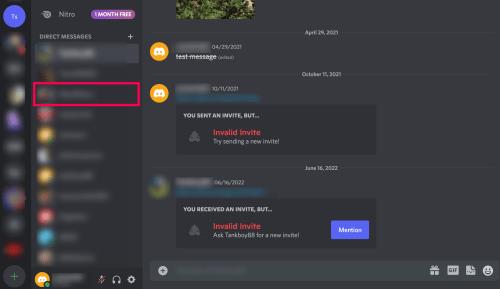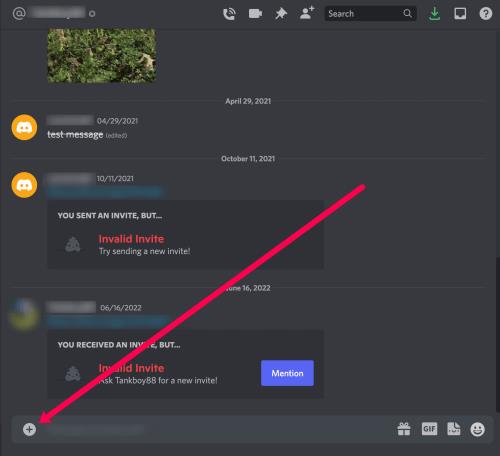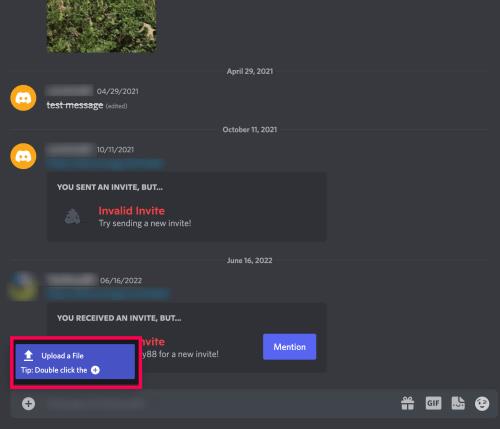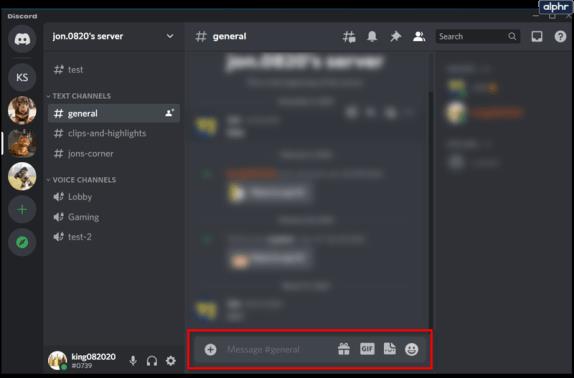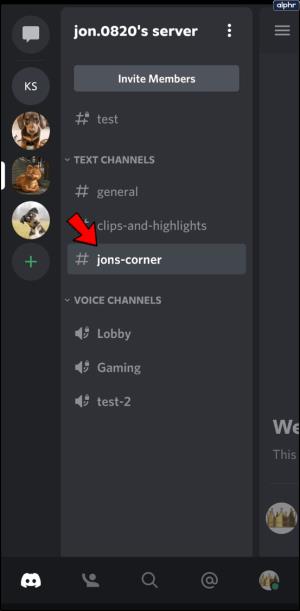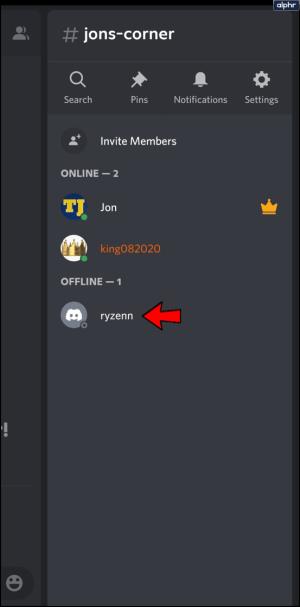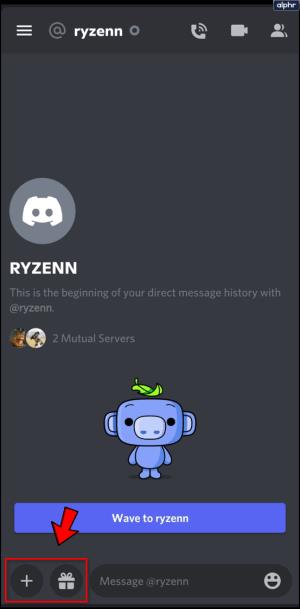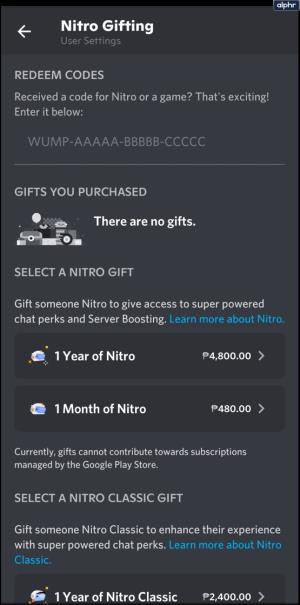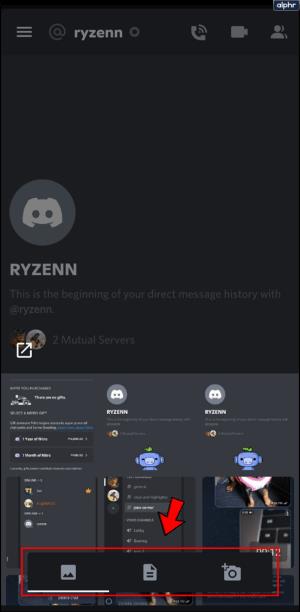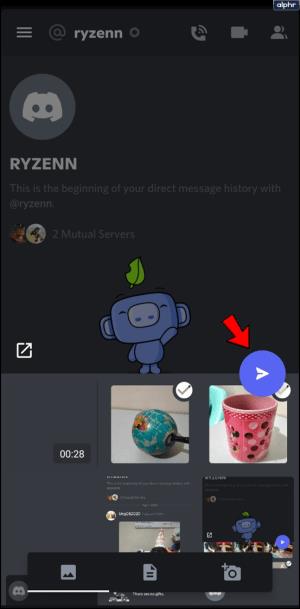Discord je dragoceno komunikacijsko orodje, ki uporabnikom omogoča ustvarjanje, pridružitev in interakcijo na strežnikih in kanalih. Nekateri uporabniki nalagajo videoposnetke, GIF-e, povezave in datoteke.
V tem članku vam bomo pokazali, kako pošiljate datoteke prek Discorda. Naučili vas bomo tudi nekaj koristnih nasvetov za pošiljanje datotek, ko Discord noče igrati z žogo.
Pošiljanje datotek na Discord prek računalnika
Pošiljanje datoteke prek računalnika na Discordu je zelo preprost postopek. Vse, kar morate storiti, da pošljete datoteko z namizno aplikacijo Discord, je, da sledite tem korakom:
- Odprite Discord in se pomaknite do kanala, kamor želite poslati datoteko (navodila so enaka za DM).
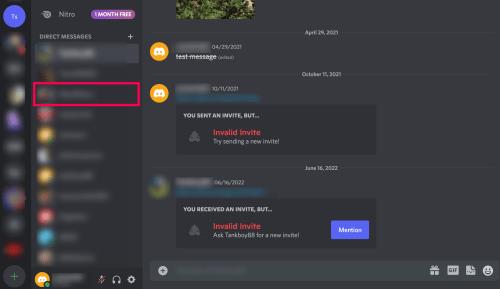
- Dotaknite se znaka + v levem delu besedilnega polja.
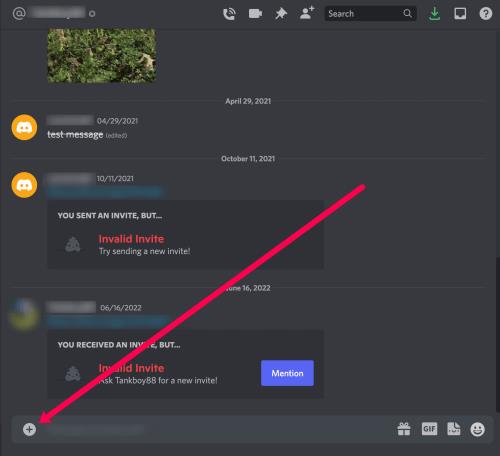
- Kliknite Naloži datoteko .
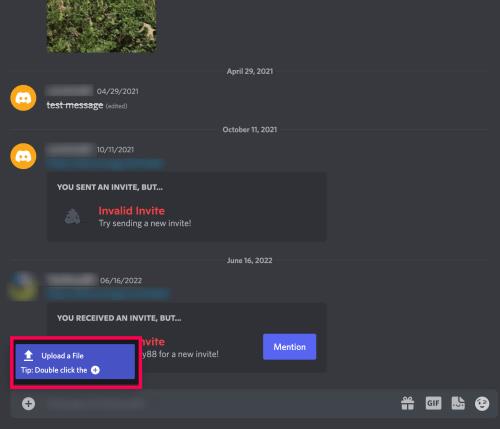
- Izberite datoteko v računalniku. Nato kliknite Enter .
Zdaj lahko pošiljate datoteke neposredno drugim uporabnikom Discorda ali jih objavite v besedilnem kanalu.
Ikone na desni strani polja za vnos besedila so ikona darila, ikona gif in ikona čustvenega simbola.
Ikona darila vam omogoča, da prijatelju kupite račun Discord Nitro. Ikona GIF vam omogoča izbiro animiranih gifov, ki jih želite prikazati z vašim sporočilom. Ikona čustvenega simbola vam omogoča izbiro čustvenega simbola.
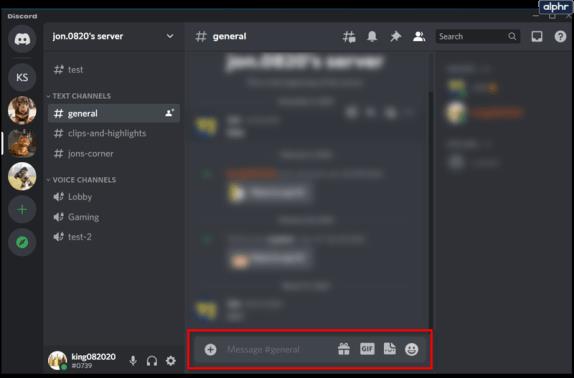
Pošiljanje datotek na Discord prek mobilnega telefona
Pošiljanje datotek prek Discorda na mobilni napravi je tudi precej enostavno. Odprite aplikacijo Discord in naredite naslednje:
- Vnesite strežnik ali kanal, kamor želite poslati datoteko.
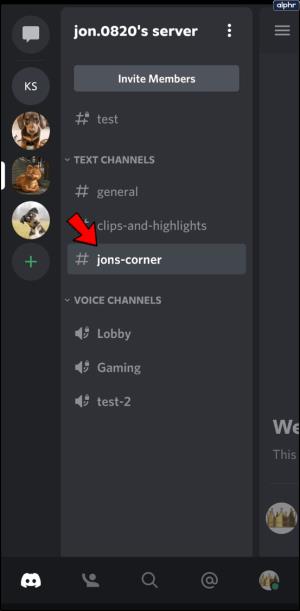
- Če želite datoteko poslati določeni osebi, kliknite njeno ime, da ustvarite zasebno sporočilo.
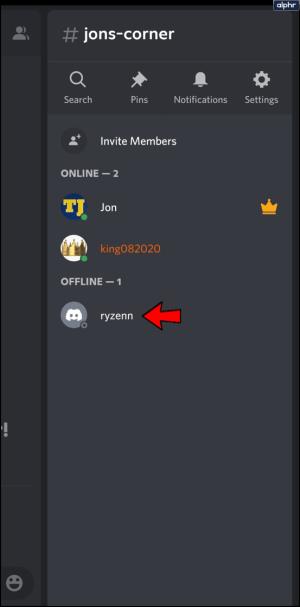
- Na levi strani sporočilnega polja bi morali videti dve ikoni: plus in ikono darila.
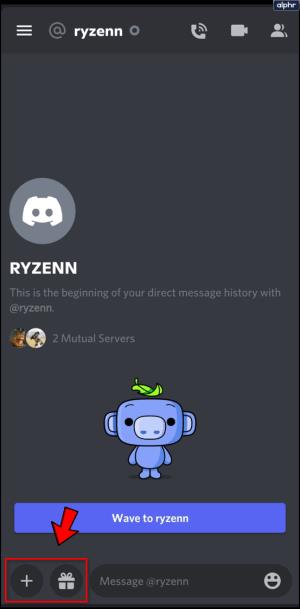
- Ikona darila se uporablja za darilo Nitro kateremu koli igralcu na tem kanalu. Če nimate Nitra za darovanje, se odpre stran, kjer lahko kupite Nitro.
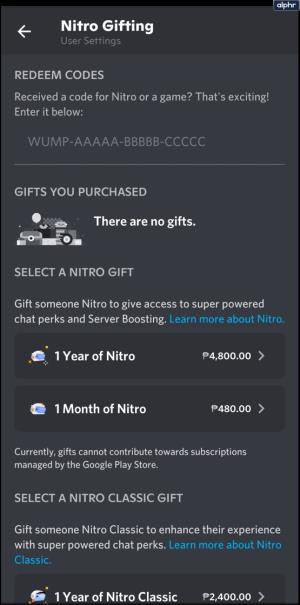
- Če se dotaknete ikone plus, se odpre več drugih ikon. Ikona slike vam bo omogočila nalaganje slike iz vaše galerije slik. Ikona dokumenta vam omogoča nalaganje videoposnetka, slikovne datoteke, zvočne datoteke, besedilnih dokumentov ali celo programske opreme, kot so datoteke .apk. Ikona fotoaparata odpre vaš fotoaparat.
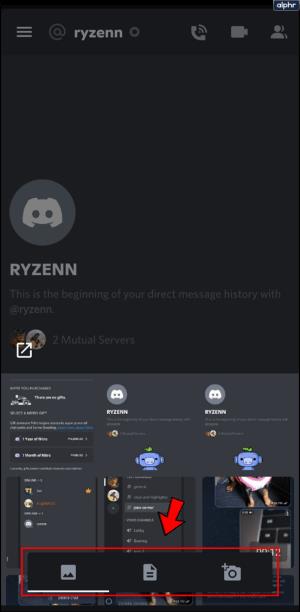
- Izberete lahko več datotek in jih pošljete vse hkrati. Vsaka izbrana datoteka bo označena s kljukico.
- S klikom na ikono Pošlji se bodo datoteke naložile v Discord.
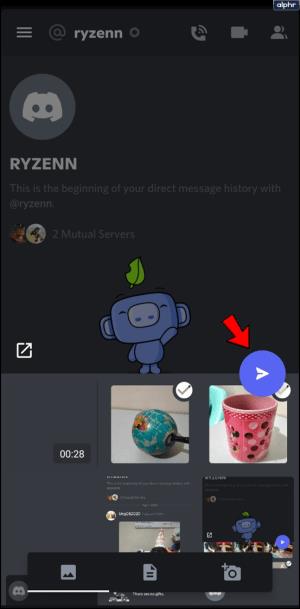
Omejitve nalaganja datotek Discord
Discord ima omejitve nalaganja datotek, ki jih lahko priložite svojim sporočilom. Omejitev običajnega računa Discord je 8 MB. Naročnina Nitro Classic ima omejitev nalaganja 50 MB. Naročnina Discord Nitro ponuja omejitev nalaganja 100 MB na datoteko.
Naročnina Discord Nitro Classic je na voljo za 4,99 USD na mesec ali 49,99 USD na leto. Discord Nitro pa je na voljo za 9,99 USD na mesec ali 99,99 USD na leto.
Obhod omejitev nalaganja
Če želite poslati datoteke svojim prijateljem na Discordu, vendar tega ne morete storiti zaradi omejitve nalaganja, jo lahko preprosto obidete. To lahko storite tako, da svojo datoteko naložite v spletno storitev za shranjevanje datotek in nato delite povezavo do nje na Discordu. Spodaj smo našteli nekaj najbolj priljubljenih spletnih mest, ki jih lahko uporabljate:
- Youtube – priljubljeno spletno mesto za pretakanje videoposnetkov ponuja privzeto omejitev nalaganja 15 minut na video. To omejitev je mogoče razširiti s preverjanjem. Ko je preverjen, lahko naložite do omejitve 128 GB ali 12 ur na video, kar je manj.
- Pretočno – To spletno mesto za nalaganje videoposnetkov ne zahteva, da ustvarite račun za njegovo uporabo. Samo naložite videoposnetek ali izberite povezavo URL z videoposnetkom in zdaj lahko ustvarite povezavo do datoteke. Streamable vam omogoča tudi urejanje video posnetkov, zato je precej priljubljena možnost za Discord. Spletno mesto ima omejitev 10 minut na video ali 1 GB na datoteko, kar je manjše. Tisti, ki imajo pro naročnine, nimajo omejitev nalaganja.
- Google Drive – Googlovo lastno spletno mesto za nalaganje datotek v oblaku, ponuja različne omejitve nalaganja glede na vrsto datoteke. Za dokumente do 50 MB na datoteko, za predstavitve do 100 MB na datoteko, za preglednice do pet milijonov celic in za druge datoteke do 5 TB.
- Dropbox – to spletno mesto za gostovanje datotek ponuja do 50 GB prostora za nalaganje. Ni omejitev glede velikosti datotek, razen omejitve 50 GB. Dokler še lahko shranite datoteko v shrambo, jo lahko naložite.

Pogosto zastavljena vprašanja
Discord je zelo zabaven, če znaš uporabljati vse funkcije, ki jih platforma ponuja. Če imate še vedno vprašanja, nadaljujte z branjem.
Ali lahko datoteki na Discordu dodam oznake spojlerja?
ja! Ko dodate datoteko v klepet Discord, lahko dodate oznako spojlerja, tako da se lahko prejemnik odloči, ali želi odpreti prilogo.
Tukaj je, kaj storiti:
1. Dodajte datoteko, kot je prikazano zgoraj.
2. Kliknite ikono Eye (pisalo bo Spoiler Attachment ).
3. Zdaj kliknite Enter na tipkovnici in pošljite datoteko.
Kako poimenujem svojo datoteko, potem ko jo priložim klepetu?
Če ste datoteko pozabili poimenovati ali želite spremeniti njeno ime, lahko. Tukaj je, kaj storiti:
1. Dodajte svojo datoteko v klepet Discord.
2. Kliknite ikono svinčnika (pisalo bo Spremeni prilogo ).
3. Vnesite ime datoteke, dodajte opis in izberite možnost, da datoteko označite kot spojler (če želite). Nato pritisnite tipko Enter na tipkovnici.
Poenostavljeno deljenje
Discord je močno poenostavil proces deljenja datotek z drugimi ljudmi. Čeprav je omejena z zgornjo mejo nalaganja, je to omejitev mogoče zlahka zaobiti z malo znanja.
Ali poznate druge načine pošiljanja datotek prek Discorda? Ali imate druga spletna mesta za nalaganje, ki bi jih morda želeli deliti? Pojdite v razdelek za komentarje in nam povejte svoje misli.